有位win10系统用户反映自己最近在使用电脑时,突然发现电脑桌面右下角的网络图标不见了,这该怎么办呢?接下来就向大家分享win10系统右下角网络图标不见了怎么办的解决方法。
![]()
具体方法:
1、在Win10系统任务栏的空白处点击右键,然后选择“属性”。
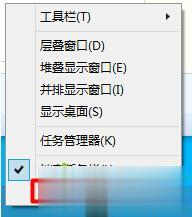
2、在“任务栏和开始菜单”属性窗口中单击“自定义”按钮。
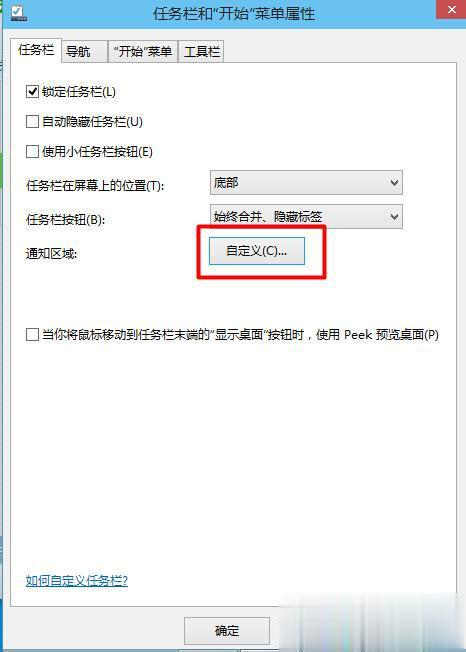
3、点击“通知区域图标”窗口下面的“启用或关闭系统图标”。
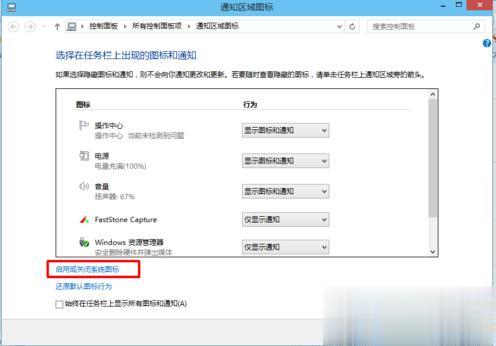
4、在“系统图标”窗口里可以看到“网络”被关闭了。原来是无意中把他关闭的原因。

5、只要将“网络”选择为“启用”,然后点击“确定”。

6、设置好,在Win10系统右下角可以看到“网络”图标出现了。因为当前使用的是无线网,所以显示的是无线网图标。这样是不是就可以看到网络图标了。

通过上面几个步骤的操作,就能在win10系统右下角找回消失的网络图标。遇到同样问题的用户,赶紧按照以上操作看看吧!
点击阅读全文

21KBM
下载
14.7MM
下载
Stardock Start10(win10开始菜单美化工具)
32.3MM
下载